Cara Menonaktifkan Komentar di WordPress (6 Cara Mudah)
Diterbitkan: 2022-06-09Apakah Anda ingin mempelajari cara menonaktifkan komentar WordPress? Meskipun komentar adalah cara yang bagus untuk berkomunikasi dengan pengunjung situs Anda, beberapa pemilik situs web tidak mengizinkan komentar di situs mereka.
WordPress memungkinkan Anda untuk menonaktifkan komentar pada posting tertentu, halaman, jenis posting kustom, atau bahkan sepenuhnya menghapus komentar dari seluruh situs web Anda.
Dalam posting ini, kami akan menunjukkan cara menonaktifkan komentar di WordPress langkah demi langkah.
Mengapa Nonaktifkan Komentar di WordPress?
Berikut adalah beberapa alasan mengapa Anda mungkin ingin menonaktifkan komentar WordPress:
- Cegah spam: Hampir seperempat lalu lintas web berasal dari bot jahat. Untuk mencegah serangan ini merusak bagian komentar Anda, pertimbangkan untuk menghapus komentar seluruhnya atau menambahkan plugin keamanan.
- Hemat waktu: Moderasi dan membalas komentar diperlukan untuk interaksi dan keamanan, tetapi hal itu membutuhkan waktu yang berharga.
- Sebagian besar halaman statis tidak memerlukan komentar: Terutama halaman terpenting Anda, seperti halaman beranda, halaman tentang, halaman kontak, dan halaman yang menjelaskan perusahaan dan produk Anda. WordPress secara otomatis melarang komentar di halaman, jadi ini bukan masalah kecuali Anda telah mengubah pengaturan default.
- Gunakan plugin komentar: Anda lebih suka menggunakan plugin komentar daripada fitur komentar default WP untuk menangani komentar.
- Tingkatkan kinerja kecepatan halaman: Sebagai gantinya, Anda mungkin mempertimbangkan untuk memuat komentar dengan malas sebagai alternatif untuk meningkatkan kinerja tanpa memotong komentar.
- Mereka tidak diperlukan pada posting WordPress: Misalnya, Anda mungkin tidak menginginkan bagian komentar pada posting pengumuman.
- Mereka tidak melayani sasaran atau merek situs web: Anda mungkin memilih untuk tidak mengomentari kiriman Anda jika Anda yakin bahwa komentar tidak akan menambah nilai pada konten Anda. Komentar bahkan dapat membuat situs web Anda tampak tidak profesional jika tidak dimoderasi dan tidak pantas.
6 Cara Menonaktifkan Komentar di WordPress
Mari selami dan lihat semua opsi untuk mematikan komentar WordPress Anda sebagian atau seluruhnya.
1. Nonaktifkan Komentar di Postingan Selanjutnya
Jika Anda baru saja memulai blog WordPress Anda, Anda dapat dengan cepat menonaktifkan komentar pada posting mendatang.
Untuk melakukannya, buka Pengaturan »Diskusi dari panel admin WordPress Anda.
Di halaman ini, hapus centang pada opsi yang mengatakan Izinkan orang memposting komentar di artikel baru , lalu klik tombol Simpan Perubahan untuk menyimpan pengaturan Anda.
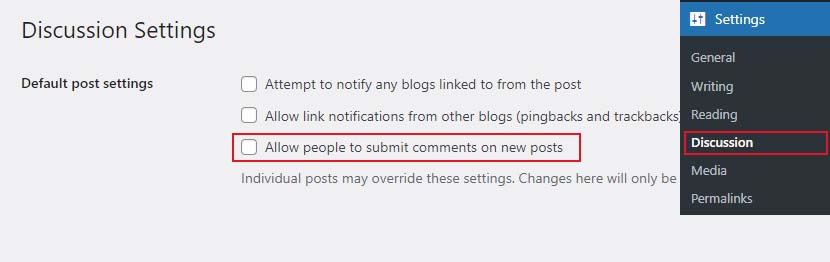
Ini akan menonaktifkan komentar di semua posting Anda di masa mendatang. Namun, jika Anda ingin mengizinkan atau melarang komentar pada postingan tertentu, Anda dapat melakukannya tanpa mengubah pengaturan ini.
2. Matikan Komentar di Halaman atau Postingan Tertentu
Komentar dinonaktifkan secara default di semua halaman dan postingan Anda.
Namun, WordPress memungkinkan Anda untuk mengaktifkan atau menonaktifkan komentar pada halaman dan posting tertentu.
Cukup buka Posting »Semua Posting dari dasbor admin WordPress Anda. Pada halaman berikutnya, arahkan kursor mouse Anda ke judul posting yang ingin Anda aktifkan atau nonaktifkan komentarnya dan klik tautan Edit .
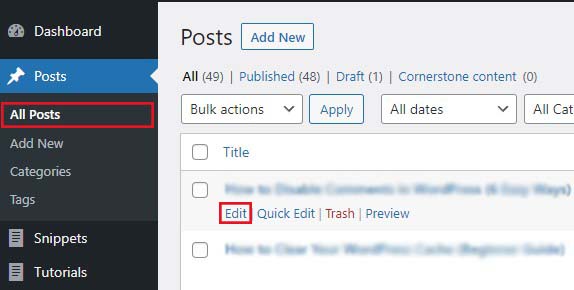
Selanjutnya, cari kotak Meta Diskusi dan hapus centang pada kotak di sebelah Izinkan komentar . Kotak meta ini mungkin disembunyikan. Jika sudah, tampilkan dengan mencentang Diskusi di Opsi Layar .

Klik tombol Perbarui untuk menyimpan perubahan.
Namun, jika Anda ingin mengaktifkan komentar secara selektif, Anda cukup mencentang kotak untuk mengaktifkannya untuk postingan tertentu.
Anda dapat menggunakan cara yang sama untuk menonaktifkan komentar di halaman individual.
3. Matikan Komentar pada postingan dan Halaman secara Massal
Ingin mematikan komentar di semua posting dan halaman yang Anda terbitkan tanpa harus melakukannya satu per satu? Anda dapat melakukannya tanpa menggunakan plugin.
Untuk memulai, navigasikan ke Posting » Semua Postingan untuk melihat semua posting Anda.
Kemudian, pilih semua postingan, pilih Edit dari kotak tarik-turun Tindakan Massal , dan klik Terapkan .
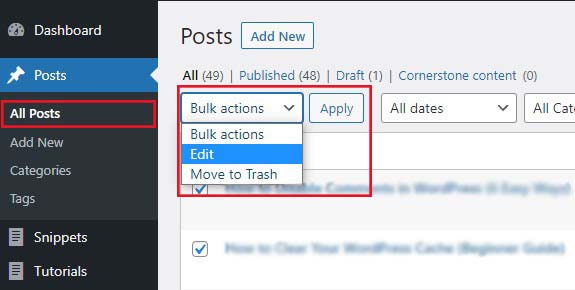
Anda sekarang dapat mengubah nama penulis dan menonaktifkan komentar untuk semua posting yang dipilih secara massal.
Pilih Jangan izinkan dari kotak tarik-turun komentar dan klik Perbarui . Ini akan menonaktifkan komentar pada semua posting yang Anda pilih.
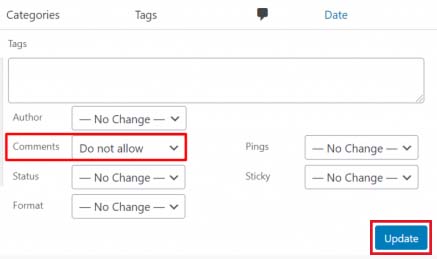
Anda dapat menggunakan proses yang sama untuk menonaktifkan komentar di halaman Anda.
4. Hapus Semua Komentar WordPress
Meskipun metode yang dijelaskan di atas menonaktifkan komentar pada posting dan halaman Anda, metode tersebut tidak menghapus komentar yang ada dari situs WordPress Anda.

Untuk menghapus semua komentar dari situs Anda, buka Komentar dari dasbor admin WordPress Anda.
Kemudian, pilih semua komentar, pilih Pindahkan ke Sampah dari kotak tarik-turun Tindakan Massal , dan klik Terapkan . Ini akan menghapus semua komentar yang ada dari situs Anda.
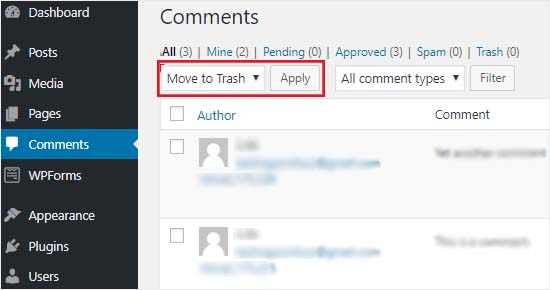
5. Nonaktifkan Komentar pada File Media di WordPress
Bahkan jika Anda menonaktifkan komentar pada posting dan halaman Anda, komentar pada file media Anda akan tetap tersedia. Anda dapat menonaktifkan komentar pada lampiran media individual dari Media Library atau secara massal dengan mengedit beberapa kode sumber.
Nonaktifkan Komentar pada Lampiran Media Tunggal
Buka Media »Perpustakaan dari dasbor admin WordPress Anda.
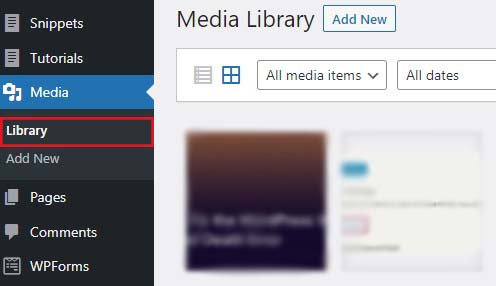
Sekarang, pilih item media yang ingin Anda edit.
Selanjutnya, klik Edit lebih detail dari panel kanan.
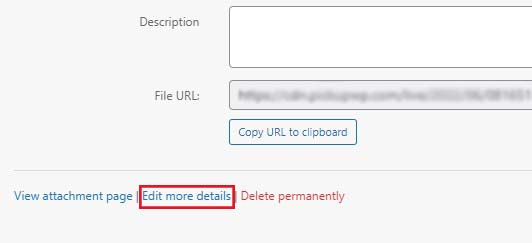
Di halaman berikutnya, cari kotak Meta Diskusi dan hapus centang pada kotak di sebelah Izinkan komentar . Kotak meta ini mungkin disembunyikan. Jika sudah, tampilkan dengan mencentang Diskusi di Opsi Layar .

Klik tombol Perbarui untuk menyimpan perubahan.
Sayangnya, tidak seperti posting dan halaman, tidak ada cara untuk menerapkan pengaturan ini ke file media menggunakan Tindakan Massal. Akibatnya, solusi ini kurang praktis untuk situs dengan perpustakaan media yang besar.
Nonaktifkan Komentar Untuk Semua Lampiran Media
Opsi ini memungkinkan Anda untuk dengan mudah menonaktifkan komentar di file media situs Anda. Anda harus menyalin dan menempelkan cuplikan kode di bawah ini ke file functions.php tema Anda.
Sebelum Anda mulai, perlu diingat bahwa salah menambahkan cuplikan kode ke tema dapat mengakibatkan kerusakan situs. Agar aman, buat cadangan situs Anda sehingga Anda dapat memulihkannya ke versi sebelumnya jika terjadi kesalahan.
Buka dan buka file functions.php Anda dan salin dan tempel potongan kode di bawah ini ke dalamnya.
function disable_media_comment( $open, $post_id ) { $post = get_post( $post_id ); if( $post->post_type == 'attachment' ) { return false; } return $open; } add_filter( 'comments_open', 'disable_media_comment', 10 , 2 );
Ingatlah untuk menyimpan perubahan Anda setelah Anda selesai.
6. Nonaktifkan Komentar WordPress Menggunakan Plugin
Jika Anda tidak ingin menonaktifkan komentar secara manual, Anda dapat melakukannya dengan satu klik menggunakan plugin Nonaktifkan Komentar.
Ini memungkinkan Anda untuk mematikan komentar sepenuhnya di situs WordPress Anda. Anda juga dapat menonaktifkannya untuk jenis posting tertentu seperti posting, halaman, media, dan lainnya. Itu juga menyembunyikan formulir komentar dan menonaktifkan tampilan komentar yang dikirimkan sebelumnya.
Pertama, instal dan aktifkan plugin Disable Comments.
Setelah mengaktifkan plugin, navigasikan ke Pengaturan »Nonaktifkan Komentar dari dasbor admin WordPress Anda.
Saat Anda memilih opsi Everywhere , Anda dapat menonaktifkan komentar di seluruh situs WordPress Anda. Selain itu, plugin akan menghapus item menu komentar dari area admin WordPress Anda.
Saat Anda memilih opsi kedua, On Specific Post Types , Anda dapat menonaktifkan komentar pada posting, halaman, atau media tertentu.
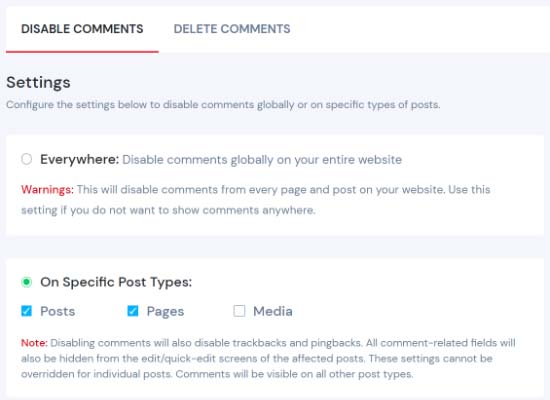
Klik tombol Simpan Perubahan untuk menyelesaikan proses.
Cara Menghapus Pesan 'Komentar Ditutup' di WordPress
Setelah Anda menonaktifkan komentar, halaman Anda mungkin menampilkan pesan “komentar ditutup” di bagian bawah. Untuk menghapus pesan, ikuti langkah-langkah berikut:
Untuk memulai, gunakan klien FTP untuk terhubung ke situs WordPress Anda. Setelah Anda terhubung, navigasikan ke folder wp-content/themes .
Selanjutnya, cari file “comments.php” dan ganti namanya menjadi “comments_old.php” .
Setelah itu, buat file baru dan beri nama “comments.php” . Melakukan ini akan menghapus pesan.
Jika tema Anda tidak berisi file “comments.php”, hubungi pengembang tema dan tanyakan cara mengatasi masalah ini.
Kesimpulan
Terkadang Anda ingin mendorong pengguna situs web Anda untuk mengajukan pertanyaan dan memulai percakapan satu sama lain. Namun, jika Anda ingin menghindari konten spam atau meningkatkan kinerja, Anda harus menonaktifkan komentar di WordPress.
Ada tiga cara utama untuk melakukannya. Anda dapat menonaktifkan komentar di WordPress dengan melakukan hal berikut:
- Menggunakan opsi bawaan WordPress.
- Gunakan plugin WordPress seperti Nonaktifkan Komentar.
- Kode kustom.
Kami harap panduan langkah demi langkah ini membantu Anda mempelajari cara menonaktifkan komentar di WordPress. Anda mungkin juga ingin melihat lebih banyak posting dari blog kami jika Anda seorang pemula.
- Cara Menonaktifkan Editor Blok Gutenberg di WordPress
- Cara Memperbaiki White Screen of Death Error WordPress
